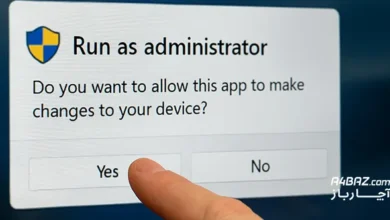آموزش فعال و غیر فعال کردن کارت شبکه در ویندوز
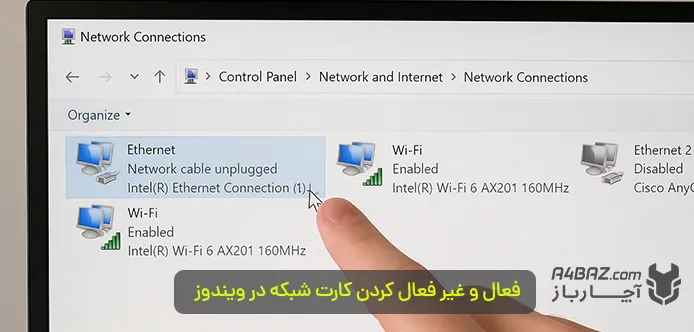
کارت شبکه در ویندوز یکی از مهم ترین اجزای نرم افزاری برای برقراری ارتباط با اینترنت و شبکه های محلی است .گاهی پیش می آید که برای رفع مشکلات اتصال، مدیریت مصرف اینترنت یا حتی تست و عیب یابی، لازم باشد آن را موقتا خاموش و دوباره روشن کنیم.خوشبختانه ویندوز چند مسیر ساده و مطمئن برای این کار در اختیار شما قرار میدهد. در این مقاله به صورت گام به گام و با زبانی ساده روش های مختلف فعال و غیر فعال کردن کارت شبکه در ویندوز را بررسی می کنیم تا بتوانید بسته به شرایط خود بهترین راه را انتخاب کنید. چنانچه با این روشها نتوانستید کارت را غیرفعال کنید یا برای سایر خدمات نیاز به تکنسین دارید میتوانید از کارشناسان ما کمک بگیرید کافیست روی کلمه تعمیر pc کلیک کنید یا با شماره 0218363 تماس بگیرید.
فهرست محتوا
4 روش برای فعال و غیر فعال کردن کارت شبکه در ویندوز
در ادامه با تمامی روشهایی که برای فعال و غیر فعال کردن کارت شبکه در ویندوز میتوانید استفاده کنید، به صورت مرحله به مرحله آشنا میشویم:
1- فعال و غیر فعال کردن کارت شبکه ازطریق تنظیمات ویندوز
این روش مخصوص ویندوز ۱۰ و ۱۱ است و یکی از کاربرپسندترین گزینهها به حساب میآید. در این مسیر شما بدون نیاز به دانش فنی زیاد، میتوانید خیلی سریع کارت شبکه را مدیریت کنید.
- کلیدهای Win + I را بزنید تا بخش Settings باز شود.
- وارد بخش Network & Internet شوید.
- در ویندوز ۱۱ به Advanced network settings بروید و سپس روی More network adapter options کلیک کنید. در ویندوز ۱۰ این گزینه به صورت مستقیم با عنوان Change adapter options نمایش داده میشود.
- در پنجره باز شده، لیستی از همهی کارتهای شبکه (Ethernet، Wi-Fi، Bluetooth و…) را مشاهده میکنید.
- روی آداپتور مورد نظر راستکلیک کرده و بسته به نیازتان گزینه Disable یا Enable را انتخاب کنید.
- تغییر به صورت لحظهای انجام میشود و نیازی به ریاستارت سیستم نیست.
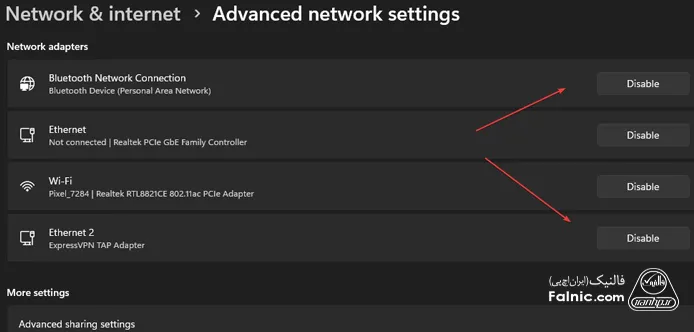
2- فعال و غیر فعال کردن کارت شبکه از طریق کنترل پنل
کنترل پنل روشی قدیمیتر اما همچنان کاربردی است. این مسیر برای کسانی که به رابط کلاسیک ویندوز عادت دارند گزینه مناسبی است. برای استفاده از این روش باید مراحل زیر را طی کنید:
- در نوار جستوجوی ویندوز کلمه Control Panel را تایپ و آن را باز کنید.
- روی Network and Internet کلیک کنید و سپس به Network and Sharing Center بروید.
- در سمت چپ صفحه روی Change adapter settings بزنید.
- در این بخش مانند روش قبلی لیست کارتهای شبکه ظاهر میشود.
- روی کارت مورد نظر راستکلیک کرده و Disable یا Enable را انتخاب کنید.
- وضعیت کارت بلافاصله تغییر خواهد کرد.
وقتی یک کارت غیرفعال میشود، آیکون آن به رنگ خاکستری درمیآید. این راه سادهترین نشانه برای تشخیص وضعیت فعلی کارت شبکه است.
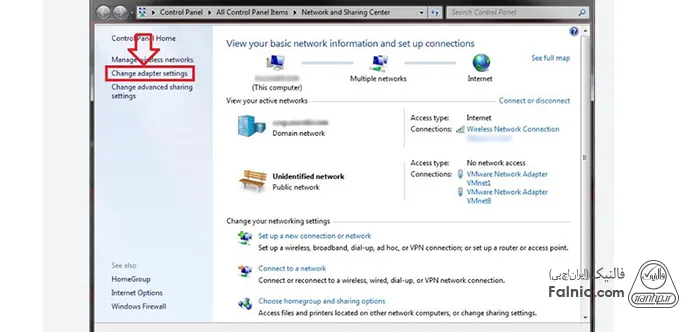
3- فعال و غیر فعال کردن کارت شبکه ازطریق دیوایس منیجر
این روش کمی تخصصیتر است اما امکان مشاهده وضعیت سختافزاری و درایور را هم فراهم میکند. در صورتی که احتمال میدهید مشکل از نصب درایور یا سختافزار باشد، این مسیر به کارتان میآید.
- با فشردن کلیدهای Win + X و انتخاب Device Manager (یا تایپ نام آن در جستوجو) وارد محیط آن شوید.
- بخش Network adapters را باز کنید. در اینجا لیست کامل کارتهای شبکه نصب شده را خواهید دید.
- روی کارت مورد نظر راستکلیک کنید.
- برای خاموش کردن آن Disable device و برای روشن کردن دوباره Enable device را انتخاب کنید.
- در صورت مشاهده علامت هشدار زرد رنگ، ممکن است نیاز باشد درایور کارت شبکه را بروزرسانی (Update driver) کنید.
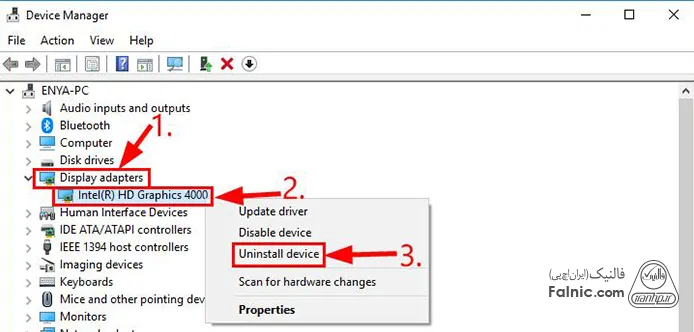
4- فعال و غیر فعال کردن کارت شبکه ازطریق خط فرمان
PowerShell:
روی Start راستکلیک کرده و Windows Terminal (Admin) یا PowerShell (Admin) را انتخاب کنید.
با دستور زیر لیست کارتهای شبکه را ببینید:
Get-NetAdapter | Format-Table -Auto
برای غیرفعالسازی کارت:
Disable-NetAdapter -Name “Wi-Fi”
برای فعالسازی دوباره:
Enable-NetAdapter -Name “Wi-Fi”
netsh:
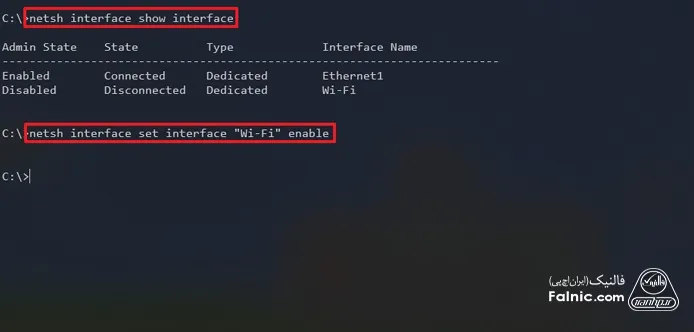
ترمینال را با دسترسی ادمین باز کنید.
برای نمایش کارتهای موجود:
netsh interface show interface
غیرفعالسازی کارت:
netsh interface set interface “Wi-Fi” disabled
فعالسازی دوباره:
netsh interface set interface “Wi-Fi” enabled
نکته بسیار مهم این است که در خط فرمان باید نام کارت را دقیقا مطابق با نام نمایش داده شده در سیستم وارد کنید.
مطالب مرتبط: دلایل وصل نشدن لپ تاپ به اینترنت
جدول مقایسه روشها
| روشها | سرعت انجام | نیاز به ادمین | مناسب برای | نکته کلیدی |
| تنظیمات ویندوز | متوسط | خیر | کاربران عمومی | رابط گرافیکی ساده و قابلاعتماد |
| کنترل پنل | متوسط | خیر | همه کاربران | روش سنتی که هنوز کاربردی است |
| دیوایس منیجر | متوسط | خیر | کاربران نیمهفنی | امکان مدیریت درایورها و رفع خطاها |
| خط فرمان | سریع | بله | کاربران حرفهای | اجرای دستورات در قالب اسکریپت |
سوالات متداول درباره فعال یا غیرفعال کردن کارت شبکه
بعد از غیرفعال کردن کارت شبکه، اینترنت موبایل (هاتاسپات) هم قطع میشود؟
بله، اگر کارت Wi-Fi سیستم را غیرفعال کنید، دیگر قادر به اتصال به هاتاسپات موبایل یا هر شبکه بیسیم دیگری نخواهید بود. برای اتصال دوباره باید کارت را فعال کنید.
آیا خاموش و روشن کردن کارت شبکه به رفع مشکلات اینترنت کمک میکند؟
در بسیاری از مواقع بله. غیرفعال و فعالسازی کارت شبکه شبیه به ریستارت کردن آن است و میتواند مشکلات موقتی مثل کندی یا قطع اتصال را برطرف کند.
اگر کارت شبکه در لیست اصلا نمایش داده نشود چه کار باید کرد؟
این مشکل معمولا به دلیل نصب نبودن درایور یا خرابی سختافزاری است. ابتدا سیستم را ریاستارت کنید و سپس از طریق Device Manager → Scan for hardware changes تلاش کنید. اگر همچنان کارت شناسایی نشد، باید درایور مناسب را نصب کرده یا سختافزار بررسی شود.
فعال و غیرفعال کردن کارت شبکه در یک نگاه
با توجه به اینکه هر کاربر سطح متفاوتی از آشنایی با ویندوز دارد، انتخاب روش مناسب بستگی به نیاز شما دارد. اگر فقط میخواهید کارت شبکه را برای مدتی قطع کنید، استفاده از تنظیمات ویندوز یا کنترل پنل بهترین انتخاب است. اگر به دنبال بررسی دقیقتر سختافزار و درایور هستید، Device Manager گزینه مناسبی خواهد بود. در نهایت اگر با دستورات خط فرمان راحت هستید، میتوانید از PowerShell یا netsh استفاده کنید که سرعت بیشتری دارد.